کنترل ریکلوزر با نرم افزار EVRC2A
کنترل ریکلوزر با نرم افزار EVRC2A از طریق کامپیوتر
به منظور کنترل ریکلوزر می توان از کامپیوتر و نرم افزار ریکلوزر استفاده کرد. در نظر داشته باشید این ارتباط از طریق پورت روی پنل دستگاه بوده و به پورت های اسکادا ارتباطی ندارد. این روش بیشتر برای دیدن مقادیر حقیقی و کنترل ریکلوزر از محل استفاده می شود. به منظور ایجاد ارتباط با ریکلوزر می توانید مقاله ی اتصال به ریکلوزر انتک با نرم افزار را مطالعه کنید. در این مقاله روش اضافه کردن ریکلوزر به نرم افزار و ایجاد ارتباط زنده یا Online شرح داده شده است.
پنجره ی Actual Value & Data
پس از ایجاد ارتباط زنده باید مراحل زیر را انجام دهید:
- از منوی View گزینهی Actual Value and Control را انتخاب کنید. این گزینه فقط در حالت اتصال آنلاین فعال خواهد بود.
- در ادامه و جهت تائید، دکمهی OK را فشار دهید.
- هنگام دانلود میتوانید با انتخاب دکمهی کنسل، پروسه را متوقف کنید. با کلیک روی دکمهی OK دانلود به پایان رسیده و پنجرهی Actual Value and Control باز خواهد شد.
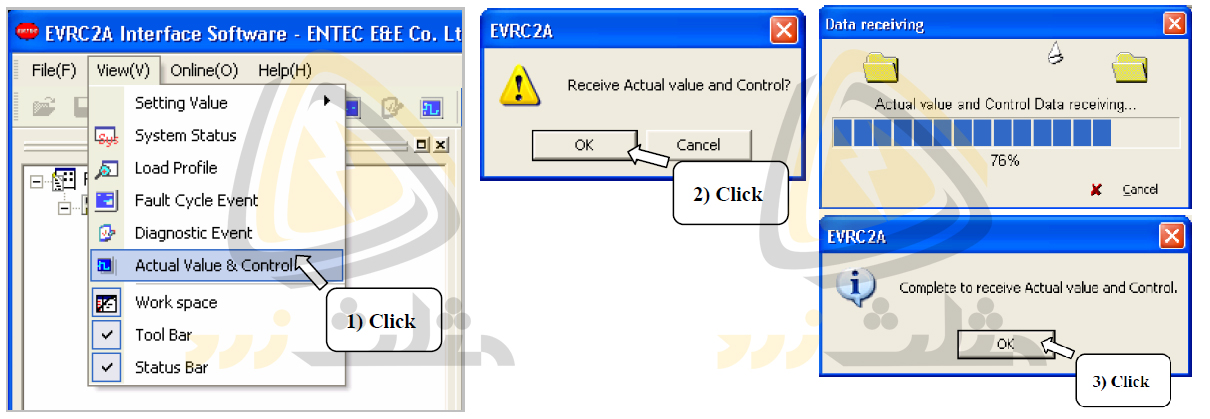
در تصویر زیر پنجره ی Actual Value & Data را مشاهده می کنید. این پنجره دارای بخشها و تبهای متعددی است که توضیحات آن ها در ادامه آورده شده است. در نظر داشته باشید که ارتباط این پنجره با ریکلوزر به صورت Real Time نیست. در صورت نیاز به دانلود اطلاعات به صورت اتوماتیک باید گزینه ی 9 در تصویر زیر را فعال کنید. با این کار می توان اطلاعات را به صورت خودکار در بازه ی 3 تا 10 ثانیه دانلود کرد. در نظر داشته باشید که پس از تنظیم زمان دلخواه حتما گزینه ی Update را انتخاب کنید.
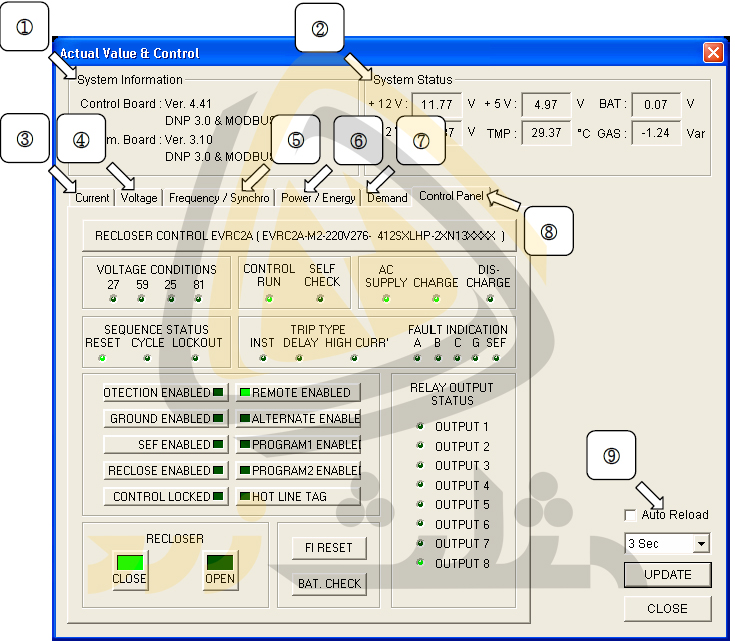
1. اطلاعات سیستم یا System Information
در این بخش اطلاعات مربوط به ورژنهای فریمور کنترل و فریم ارتباط به همراه پروتکلهای موجود نصبشده روی تابلوی کنترل نمایش داده می شود.
2. وضعیت سیستم یا System Status
در این بخش می توانید اطلاعات دقیقی از وضعیت سیستم مانند ولتاژهای برد اصلی، باطری، دمای برد و فشار گاز را مشاهده کنید.
3. تب جریان یا Current
در این بخش میزان RMS جریان فازهای مختلف به همراه زاویهی آنها نمایش داده میشود. علاوه بر جریان فازها، میتوان میزان جریانهای زمین، SEF، توالی مثبت، منفی و توالی صفر را نیز در این بخش مشاهده کرد.
4. تب ولتاژ یا Voltage
در این بخش میزان RMS ولتاژ فازهای مختلف نسبت به زمین یا فازهای دیگر به همراه زاویهی آنها نمایش داده میشود. در بخش فاز و خط یک قسمت برای نمایش میانگین محاسبهشدهی ولتاژ نیز وجود دارد. در کادر آخر میزان RMS ولتاژ و زاویهی آنها در توالی منفی، مثبت و صفر قابل مشاهده خواهد بود.
5. تب فرکانس و سنکرون چک یا Frequency/Synchro
در این بخش اطلاعات مربوط به فرکانس، فرکانس بر ثانیه و اطلاعات سیستم سنکرون چک شامل ولتاژ، درجه و فرکانس نمایش داده میشود.
6. تب توان و انرژی یا Power and Energy
این بخش شامل دو قسمت توان و انرژی است. در قسمت توان به ترتیب توان اکتیو، راکتیو، ظاهری و ضریب توان هر فاز و سه فاز نمایش داده میشود. در قسمت دوم میزان انرژی تبادل شده به شکل مثبت و منفی برای فازها و بهصورت سه فاز درج خواهد شد.
7. تب دیماند یا Demand
این بخش شامل سه قسمت جریان، توان اکتیو و توان راکتیو با زیرشاخههای فازها، زمین و زمین حساس میباشد. در کادرها میتوانید میزان دیماند کنونی، ماکزیمم و زمان رخ دادن آن را مشاهده کنید.
8. تب کنترل رله یا Control Panel
این قسمت شبیه به پنل رله بوده و قابلیت ارسال فرمان از طریق کامپیوتر را دارد.
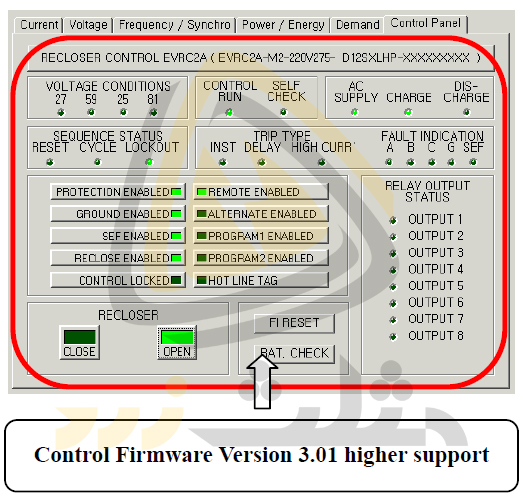
در صفحه ی Control Panel بخشهای زیر را مشاهده خواهید کرد:
- وضعیت ولتاژ: 27 پیک آپ ولتاژ کم، 59 پیک آپ ولتاژ بالا، 25 پیک آپ سنکرون چک و 81 پیک آپ فرکانس پائین
- چراغ Control Run: روشن بودن به معنی نرمال بودن وضعیت سیستم است.
- چراغ Self Check: روشن بودن به معنی وجود هشدار یا اشکالی در وضعیت سیستم است.
- چراغ AC Supply: روشن بودن به معنی وصل بودن تغذیهی خارجی است.
- چراغ Charge: روشن بودن به معنی در حال شارژ بودن باطریها است.
- Discharge: روشن بودن به معنی در حال تخلیه بودن باطریها است.
- چراغهای چرخهی خطایابی یا Sequence Status: این بخش دارای سه چراغ Reset، Cycle و Lockout است. چراغ Reset به معنی ریست شدن زمان خطایابی یا وضعیت عادی سیستم است. چراغ Cycle به معنی قطع و وصل و باز بودن چرخهی خطایابی بوده و روشن شدن Lockout به معنی در حالت قفل قرار گرفتن سیستم پس از انجام قطع و وصلهای متوالی است.
- نوع تریپ Trip Type: این بخش دارای سه چراغ بوده و نوع فرمان تریپ را مشخص میکند. چراغ Inst به معنی قطع لحظهای و بدون تأخیر، Delay به معنی قطع با تأخیر و High Curr به معنی عملکرد با فرمان حد نهایی جریان است.
- نمایش خطا: این بخش دارای پنج چراغ به ترتیب A و B و C برای فازها، G برای زمین و SEF برای زمین حساس میباشد. روشن شدن چراغهای A و B و C معنی رخ دادن خطای اضافه جریان روی یکی از فازها خواهد بود. روشن شدن چراغ G به معنی رخ دادن خطای اضافه جریان و SEF به معنی رخ دادن خطای زمین حساس روی هادی خنثی (زمین) میباشد.
- وضعیت خروجیهای رله: این بخش وضعیت رلههای خروجی را نشان میدهد.
9. بهروزرسانی خودکار اطلاعات
برای فعال شدن این قابلیت تیک Auto Reload را بزنید. این قسمت قابلیت تنظیم زمان بهروزرسانی از 3 تا 10 ثانیه را دارد. در پایان روی گزینهی Update کلیک کنید.
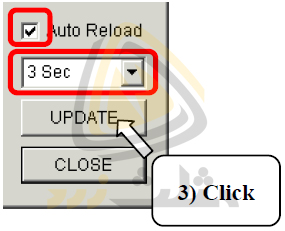
وضعیت پنل یا Panel Status Display
طبق تصویر در کنار 10 کلید کنترلی و 2 کلید باز و بسته سیگنال هایی وجود دارد. مفهوم روشن یا خاموش بودن هریک از این سیگنال ها عبارتند از:
- چراغ فعال بودن حفاظتها یا Protection Enabled: روشن بودن به معنی فعال بودن تمام المانهای حفاظتی است.
- چراغ فعال بودن خطای زمین یا Ground Enabled: روشن بودن به معنی فعال بودن المانهای حفاظت خطای زمین است.
- چراغ فعال بودن خطای زمین حساس یا SEF Enabled: روشن بودن به معنی فعال بودن المانهای حفاظت خطای زمین حساس است.
- چراغ فعال بودن وصل مجدد یا Reclose Enabled: روشن به معنی فعال بودن فانکشن یا عملکرد وصل مجدد است.
- چراغ قفل پنل یا Control Locked: روشن بودن به معنی قفل بودن فانکشنهای پنل کنترلی است.
- چراغ فعال بودن کنترل از راه دور یا Remote Enabled: روشن بودن به معنی فعال بودن ارتباط از راه دور است.
- چراغ تنظیمات ثانویه یا Alternate Settings: روشن بودن به معنی فعال بودن تنظیمات ثانویه و خاموش بودن به معنی فعال بودن تنظیمات اولیه است.
- چراغ فعال بودن فانکشن برنامهریزیشده 1 یا Program 1 Enabled: روشن بودن به معنی فعال بودن فانکشن شماره 1 است.
- چراغ فعال بودن فانکشن برنامهریزیشده 2 یا Program 2 Enabled: روشن بودن به معنی فعال بودن فانکشن شماره 2 است.
- چراغ فعال بودن وضعیت خط گرم یا Hotline Tag: روشن بودن به معنی فعال بودن وضعیت خط گرم است.
- چراغ وضعیت باز یا بسته بودن بریکر یا Close, Open: روشن بودن هریک به معنی قرار داشتن وضعیت بریکر در آن حالت است.
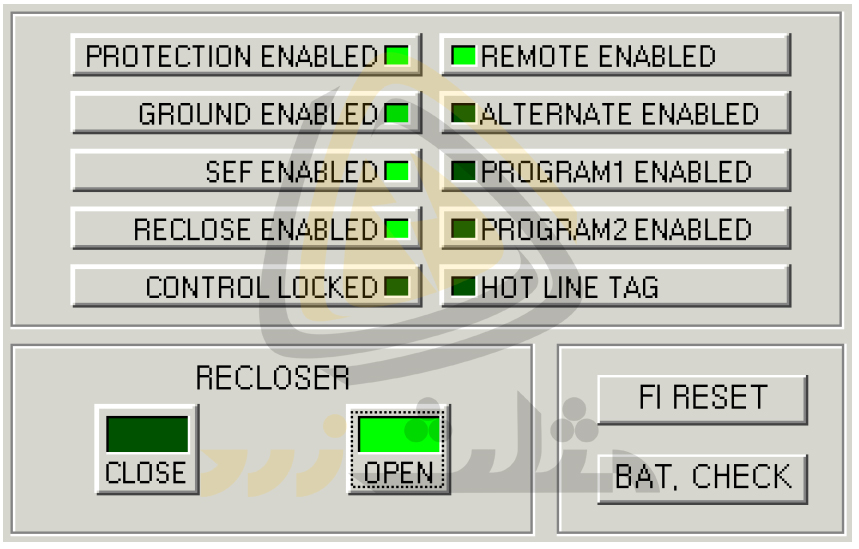
کار کردن با پنل بهصورت ریموت
با کلیک روی دکمه ها در کامپیوتر، دستورات زیر به رله ارسال خواهد شد:
- فعال یا غیر فعال کردن حفاظتها یا Protection Enabled
- فعال یا غیر فعال کردن خطای زمین یا Ground Enabled
- فعال یا غیر فعال کردن خطای زمین حساس یا SEF Enabled
- فعال یا غیر فعال کردن وصل مجدد یا Reclose Enabled
- فعال یا غیر فعال کردن قفل پنل یا Control Locked
- فعال یا غیر فعال کردن تنظیمات ثانویه یا Alternate Settings
- فعال یا غیر فعال کردن فانکشن برنامهریزیشده 1 یا Program 1 Enabled
- فعال یا غیر فعال کردن فانکشن برنامهریزیشده 2 یا Program 2 Enabled
- فعال یا غیر فعال کردن وضعیت خط گرم یا Hotline Tag
- فرمان بستن بریکر یا Close
- فرمان باز کردن بریکر یا Open
- فرمان ریست یا F1 Reset
- فرمان چک کردن باطری یا BAT, Check
به عنوان مثال ارسال فرمان بسته شدن بریکر یا Close را در نظر بگیرید. برای این کار باید مراحل زیر را انجام دهیم:
- روی دکمهی Close کلیک کنید.
- از پنجرهی بازشده روی گزینهی OK کلیک کنید.
- یک پنجره جهت نمایش پروسهی دریافت اطلاعات حقیقی باز میشود.
- نمایش تکمیل شدن پروسه یا انجام شدن فرمان ریموت
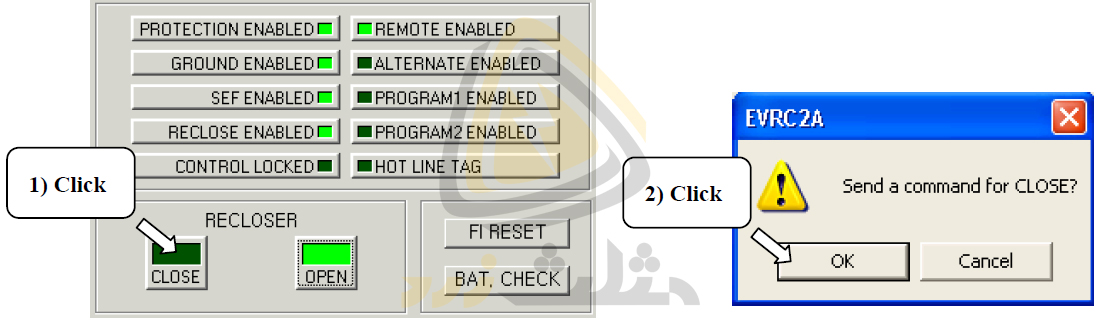
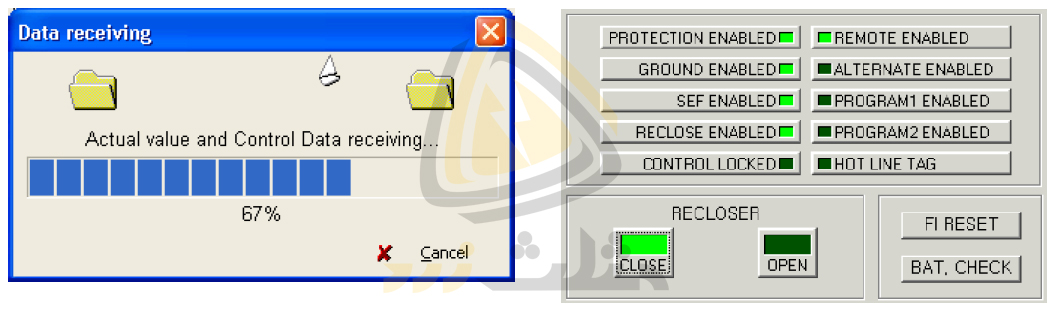
جهت آشنایی با نحوه ی اتصال ریکلوزر به نرم افزار و دانلود و دریافت اطلاعات از نرم افزار به ترتیب مقالات اتصال به ریکلوزر انتک با نرم افزار و دانلود اطلاعات ذخیره شده در ریکلوزر را مطالعه کنید.

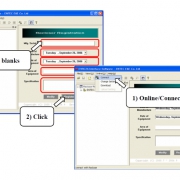
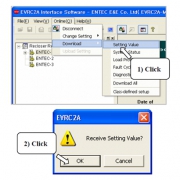

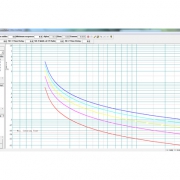
 مثلث زرد
مثلث زرد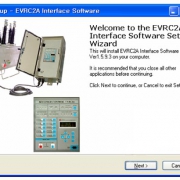 مثلث زرد
مثلث زرد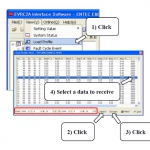
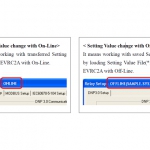

دیدگاه خود را ثبت کنید
تمایل دارید در گفتگوها شرکت کنید؟در گفتگو ها شرکت کنید.